这篇文章主要介绍了Win10用户账户控制怎么打开?Win10用户账户控制打不开解决方法的相关资料,需要的朋友可以参考下本文详细内容。
Win10用户账户控制怎么打开?有Win10系统用户跟小编反映自己的电脑用户账户控制打不开了,不知道是怎么回事?导致这个问题的原因应该是电脑登录的用户账户没有管理员权限。那下面我们就来看看详细的解决教程。
Win10用户账户控制打不开解决方法
1、首先注销正在登陆的用户账户,然后以原来的管理员账户登录;
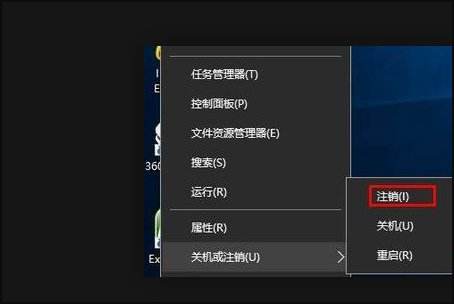
2、在登录界面选择管理员帐户登录,小编的电脑管理员是Administrator;
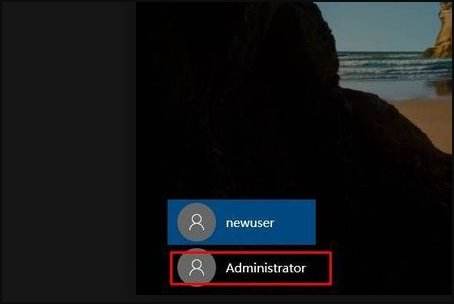
3、登录之后点击开始菜音,—设置——账户 进入;
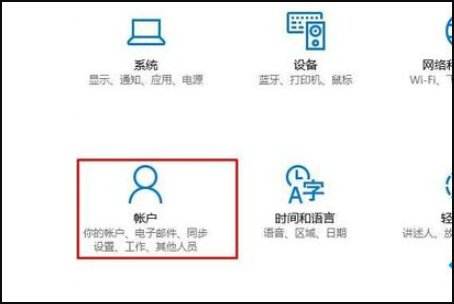
4、然后选择其它人员,然后点击要要设置的账户,点击更改账户类型按钮;
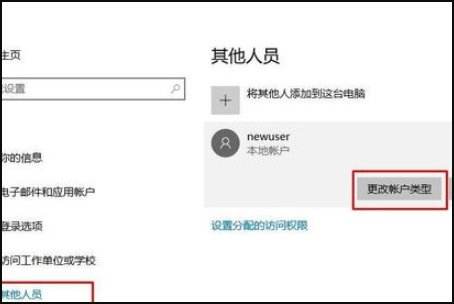
5、设置为管理员,然后确定。
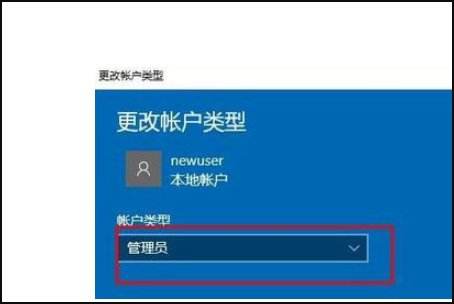
6、最后就可以打开用户账户控制了。
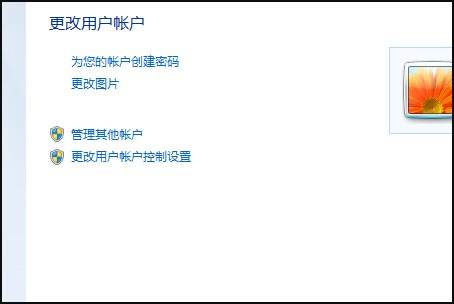
以上就是Win10用户账户控制怎么打开?Win10用户账户控制打不开解决方法的详细内容,更多关于Win10用户账户控制打不开的资料请关注0133技术站其它相关文章!
以上就是Win10用户账户控制怎么打开?Win10用户账户控制打不开解决方法的详细内容,更多请关注0133技术站其它相关文章!








